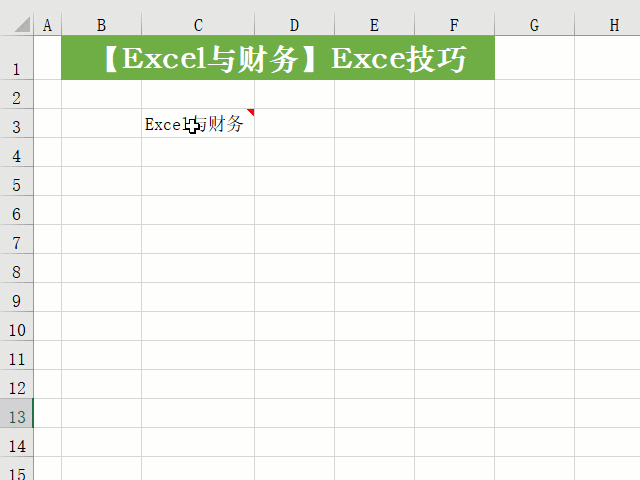职场办公中,基本离不开Excel,而很多小伙伴在操作Excel时有些慢,看到同事操作得心应手又有些羡慕。其实掌握一些Excel快捷键的操作,对于工作效率提高还是很有效的。
01.单元格内换行Alt+回车键
操作:鼠标双击单元格进入编辑状态,鼠标点击需要换行位置,然后按Alt+回车键完成单元格内容文本换行。
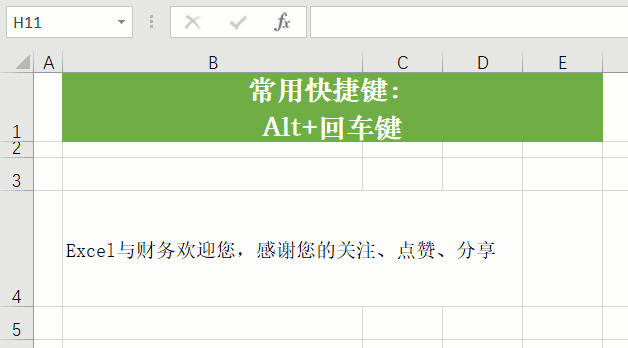
02.快速取消表格边框线Ctrl+Shift+ -(减号键)
操作:选中需要取消边框线的单元格区域,按Ctrl+Shift+ - 即可快速取消边框线。
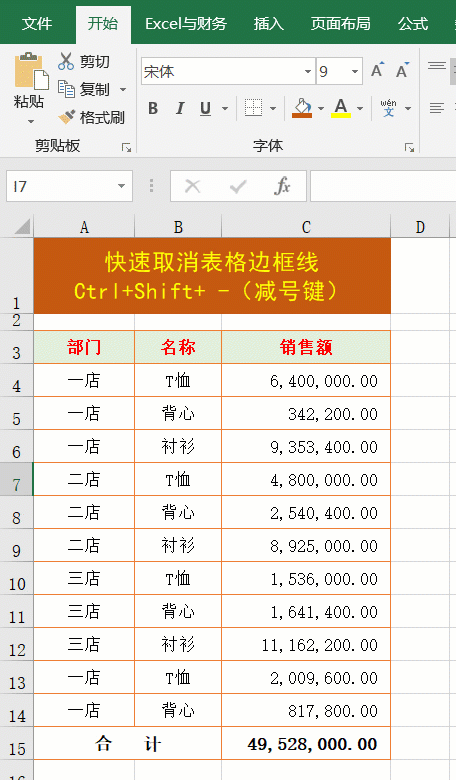
03.快速美化表格Ctrl+T键
操作:选中表格或表格任意一单元格,按Ctrl+T键,可以给表格隔行填充颜色,功能选项卡中还有多种漂亮的表格样式可以选择。
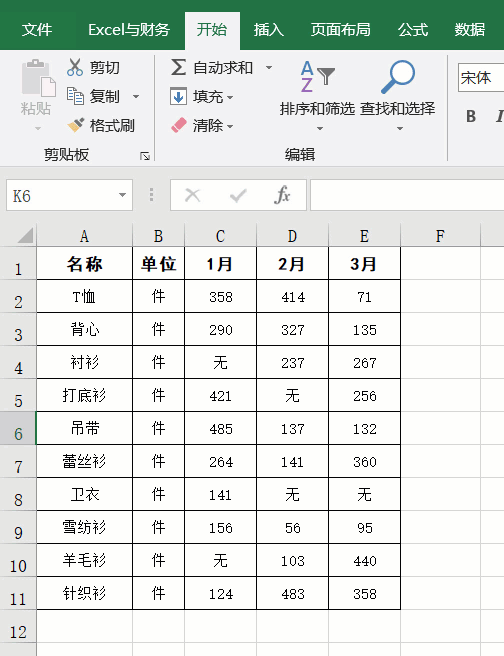
04.快速定位表格开头(Ctrl+Home)、结尾(Ctrl+End)
操作:按下Ctrl+End键可以快速到达表格最后一个单元格,按下Ctrl+Home键又回到表格第一个单元格,此方法适用于表格非常大的情况,利用鼠标拖动滚动条比较慢,快捷键可以直达。
05.选定整个表格Ctrl+A键
操作:选中表格任一单元格,按Ctrl+A键,就选中了一个连续的表格单元格区域。
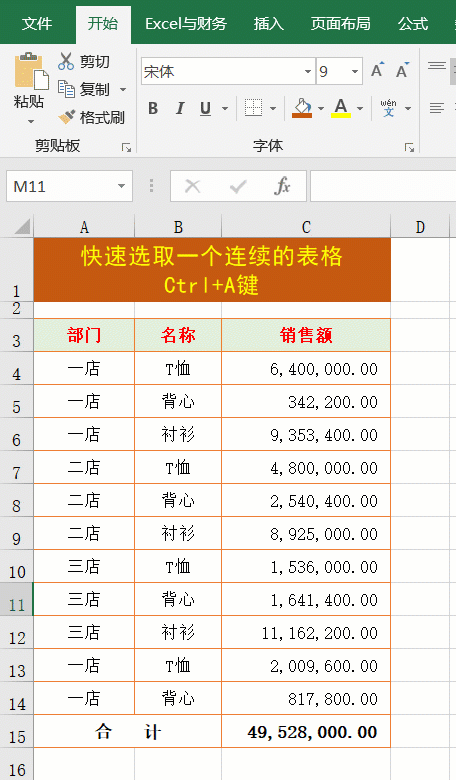
06.快速填充选定区域相同内容Ctrl+回车键
操作:当多个单元格需要录入相同内容时,先选中单元格区域,输入内容后按Ctrl+回车键,选中的单元格就都填充上录入的内容了。
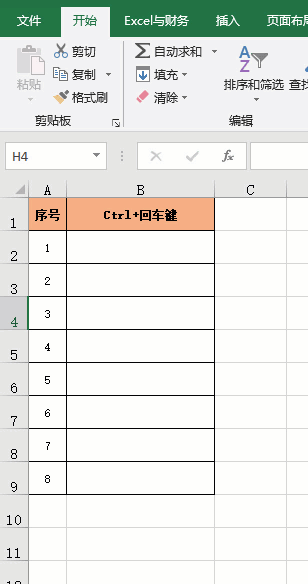
07.快速复制上一行内容Ctrl+D键
操作:当表格中需要录入的内容与上一个单元格或上一行相同时,可以选中这个单元格或这一行,按Ctrl+D键快速复制上一行内容,比Ctrl+C、Ctrl+V还要快速哟!
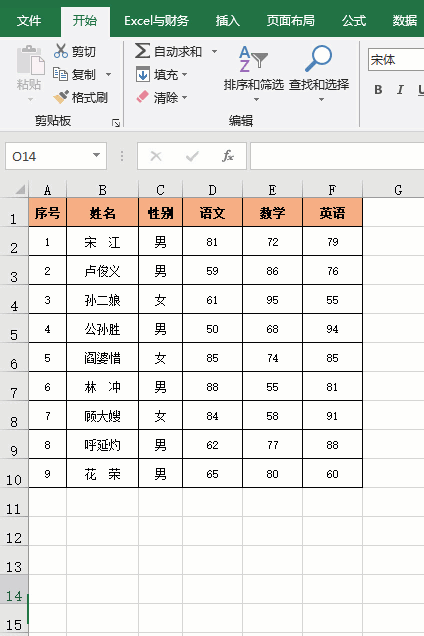
08.快速复制前一列内容Ctrl+R键
操作:和Ctrl+D键相似,区别在于Ctrl+R键复制的前一个单元格或前一列内容。
09.重复上一次操作Ctrl+Y键或F4键
操作:当我们在表格中执行完一步操作后,还要继续执行此操作,可以用Ctrl+Y键或F4键代替,比如我们给一个单元格设置填充色为黄色,还要继续填充其他单元格为黄色,这时选中需要填充的单元格,按按Ctrl+Y键或F4键就可以重复上一步的填充色操作。
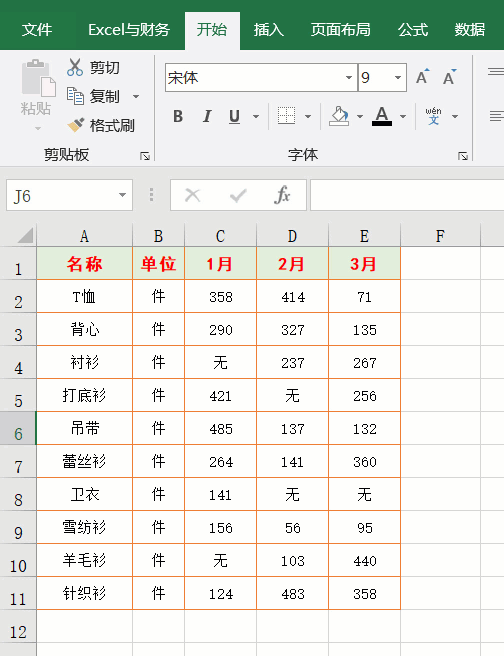
10.撤消上一步操作Ctrl+Z键
操作:当我们对表格进行了某一项操作设置,设置完成后又感觉不合适,这时按Ctrl+Z键可以撤销上一步的操作。
11.快速录入当前日期Ctrl+;(分号键)
操作:选中单元格按Ctrl+;(分号键)可以快速录入当前系统日期。
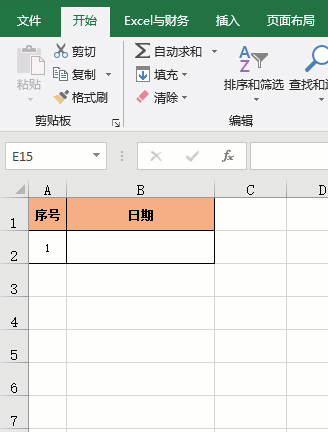
12.快速录入当前时间Ctrl+Shift+;(分号键)
操作:和Ctrl+;(分号键)相似,区别是按Ctrl+Shift+;(分号键)录入当前系统时间。
13.快速求和Alt+ =(等号键)
操作:老生常谈的快捷键,选中目标单元格区域(包括求和结果存放区域),按Alt+=键,快速完成行列同时求和。
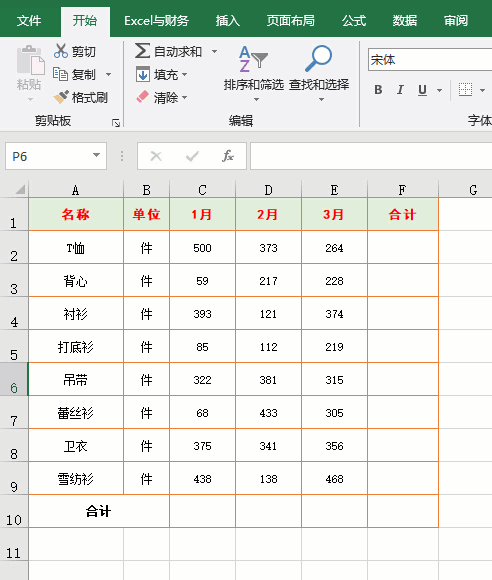
14.快速填充Ctrl+E键
操作:先拆分第一个数据,然后在下面单元格按Ctrl+E键,完成整列拆分数据。
Ctrl+E键不仅快速填充,还可以拆分、合并、提取数据,更多详细Ctrl+E键用法关注我去主页查看教程。
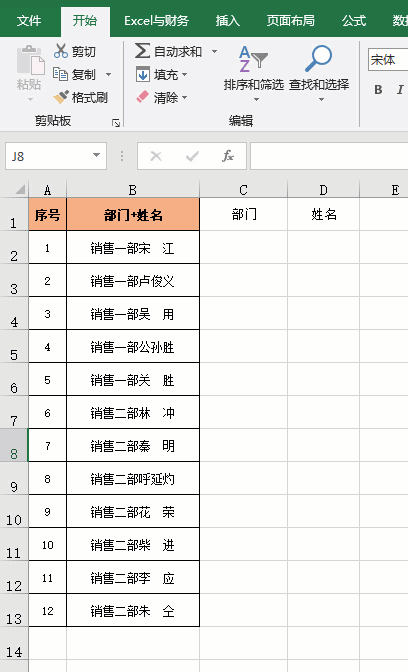
15.选定可见单元格区域Alt+ ;(分号键)
操作:此快捷键适用于筛选后的复制-粘贴,先筛选表格,然后选中需要复制的单元格区域,按Alt+;键选中可见单元格区域,再用Ctrl+C和Ctrl+V复制粘贴。
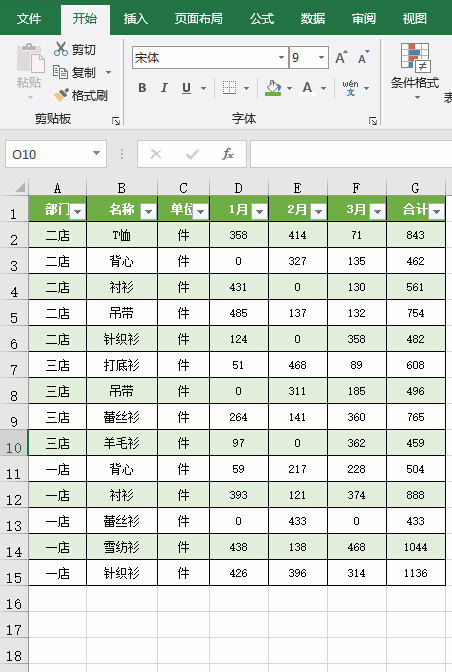
16.生成下拉列表选择录入Alt+ ↓(下方向键)
操作:选中目标单元格,按Alt+↓(下方向键)弹出下拉列表,我们可以用鼠标点击完成录入工作;此快捷键生成的下拉列表内容仅限同列已经输入、并且连续的内容。
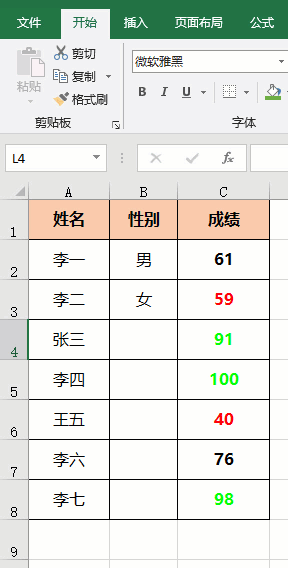
17.快速对比两列数据Ctrl+ \ (反斜杠键)
操作:选中两列数据,按Ctrl+ \ (反斜杠键),不同数据就被选中了,这时我们填充一个颜色,让不同数据突出显示就好了。
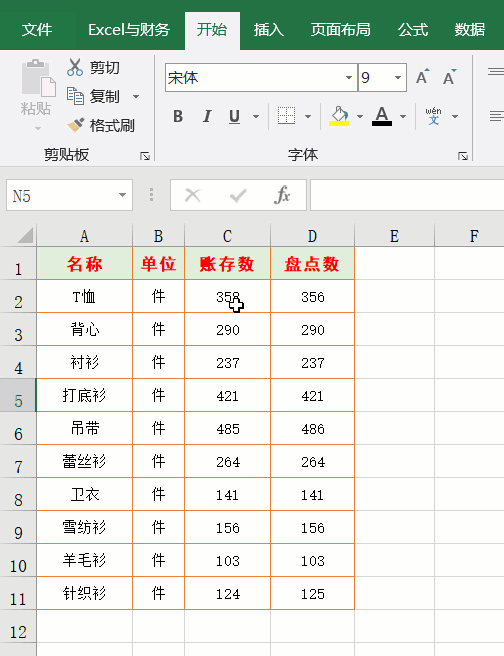
18.快速对比两行数据Ctrl+Shift+ \ (反斜杠键)
操作:和Ctrl+ \ (反斜杠键)相同,区别是对比两行数据时用Ctrl+Shift+ \ (反斜杠键),不同数据被选中,再填充色。
19.快速选取一行首尾或一列首尾数据Ctrl+Shift+方向键
操作:当我们需要选中当前单元格到最后一列单元格时,按Ctrl+Shift+ →(右方向键)即可快速选中一行,其他方向键操作相同。
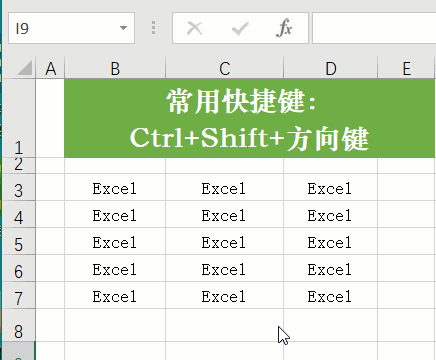
20.彻底删除单元格Ctrl+ -(减号键)
操作:选择需要删除的单元格,然后按下Ctrl+ - (减号),在弹出的对话框中选择删除的方式,即可彻底删除单元格,包括单元格的内容、格式、批注等。